10 простых способов создавать красивые документы Google
Вы помните, когда Google Docs назывался Writerly? Да, это было давно, но с тех пор Google Docs превратился из простого текстового процессора в мощный инструмент для создания творческих и эстетичных Google Docs.
Google постоянно добавляет новые функции в свой набор текстовых редакторов, который также состоит из таблиц, слайдов, форм, рисунков Google и сценариев приложений. Это превращает его в профессиональный инструмент, который может конкурировать с лучшими программами обработки текста.
Фактически, с помощью надстроек и шаблонов вы можете превратить свой пакет Документов Google в мощный центр. Если вам было интересно, как сделать скучные старые Документы Google красивыми, вот несколько уловок и советов, которые помогут вам создать симпатичные Документы Google.
1. Стили абзаца +
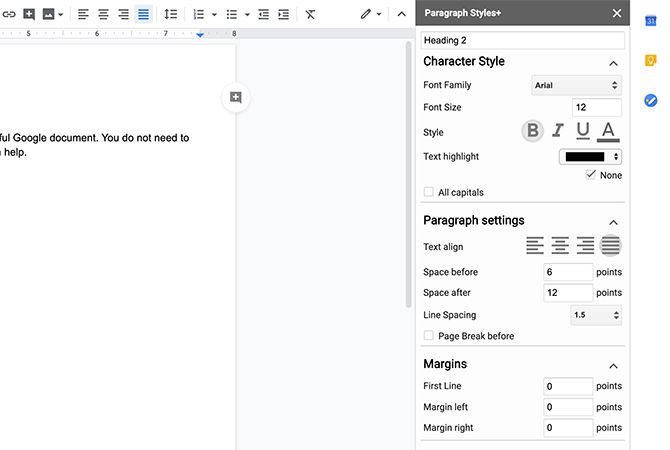
Если вы раньше печатали большой документ, то знаете, как важно иметь заголовки, чтобы разбивать вещи на части. Paragraph Styles + дает вам возможность создавать собственные заголовки вне встроенных в программу инструментов редактирования.
Если вы обнаружите, что смотрите на большой кусок текста и задаетесь вопросом, как сделать ваши Google Документы более эстетичными? Тогда Paragraph Styles + – простой ответ.
Вы больше не ограничены размером заголовка программы. При использовании стилей абзацев + вы можете указать, какой шрифт, размер, стиль и формат вы предпочитаете при оформлении документа Google. Вы также можете сохранить несколько стилей.
Чтобы получить доступ к сохраненному стилю заголовка:
- Выделите текст.
- Откройте боковую панель, перейдя в Надстройки> Стиль абзаца + .
- Щелкните нужный заголовок .
Paragraph Styles + также позволяет создавать оглавление для мегапроекта, над которым вы работали.
2. Диаграммы Lucidchart
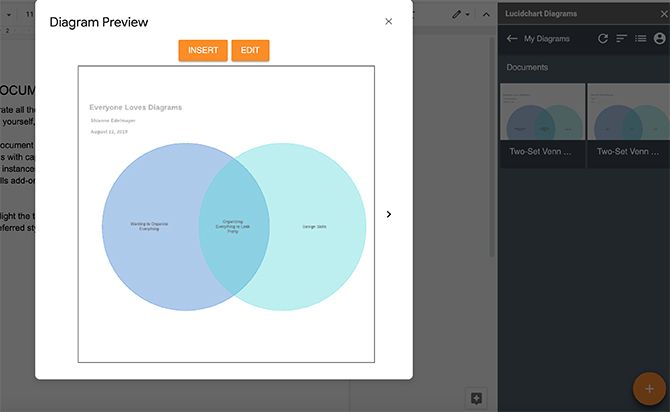
Lucidchart Diagrams – одно из самых популярных приложений, доступных для Google Docs. Это невероятно глубокий инструмент для создания, который позволяет создавать диаграммы и диаграммы для украшения вашего документа Google .
Если вы пытаетесь делать красивые заметки в документах Google, то этот инструмент для вас. Создав схему, вы можете вставить ее прямо в документ, а также поделиться ею.
Приложение состоит из двух уровней. Есть бесплатная учетная запись, которую вы можете опробовать неограниченное количество времени с ограниченными функциями. Вы также можете воспользоваться одним из платных вариантов , который предоставит доступ ко всем функциям.
3. Перевести
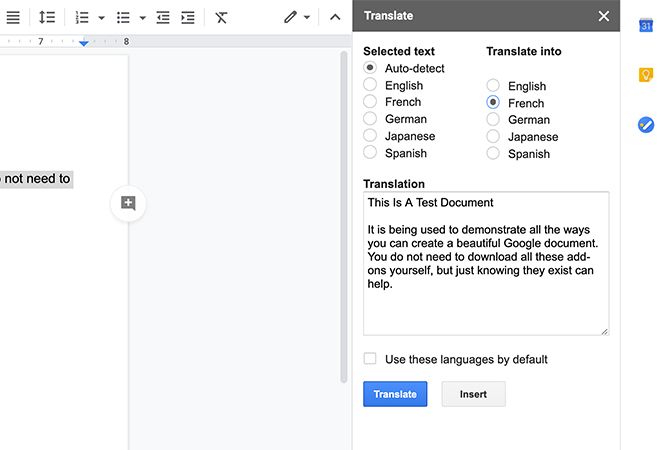
Теперь этот, который мы очень любим. Хотя наш сайт основан на английском языке, наши писатели (и читатели) приезжают со всего мира. Удобно, когда Google Translate находится в углу вашего творческого Google Doc.
Чтобы это работало:
- Выделите текст в документе, который хотите перевести.
- Перейдите в Инструменты в строке меню.
- Выберите «Перевести документ» и выберите язык .
Затем Google Docs скопирует ваш документ на выбранном вами языке – отлично!
Если вам не нужен полностью дублированный документ, попробуйте установить Docs Paragraph Translate из Google Workspace Marketplace.
4. MindMeister
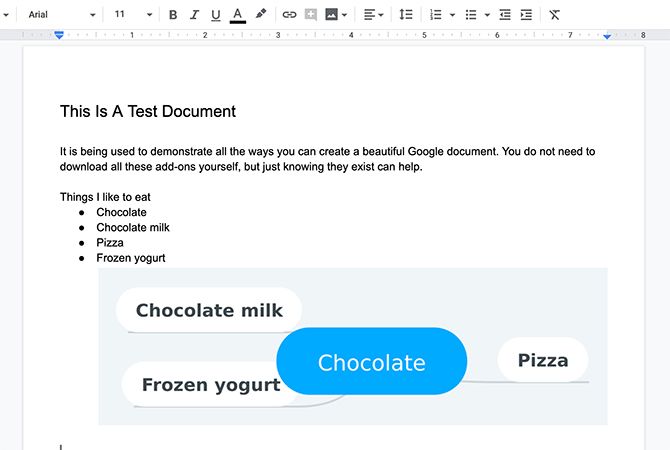
MindMeister предназначен для поклонников интеллект-карт. Это довольно простой в использовании и отличный способ создать красивый документ Google, особенно если вы визуально ориентируетесь. Чтобы составить карту разума, выделите маркированный список. Щелкните надстройку MindMeister .
Когда вы нажимаете на нее, MindMeister превратит ваши маркеры в карту разума. Это простой способ украсить ваш документ Google, а также упростить информацию в нем. Это также один из лучших инструментов, когда дело доходит до мозгового штурма проекта.
5. Изменить регистр
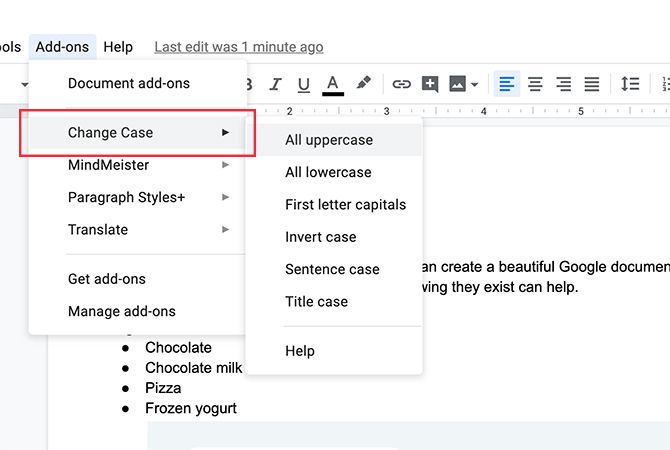
Вы когда-нибудь получали документ, в котором было слишком много прописных или строчных слов в неправильных местах? Что, если бы этот документ был большим, и вам приходилось выбирать его для отдельных случаев, когда грамматика пошла не так?
Не волнуйтесь. Изменить регистр здесь.
Change Case – это несложное дополнение без излишеств, которое невероятно полезно, когда дело доходит до обработки текста. Выделив текст, который необходимо исправить, и щелкнув « Надстройки»> «Изменить регистр» , вы можете изменить регистр на свой предпочтительный стиль. Несколько кликов – и все исправлено.
Если вы не заинтересованы в загрузке Change Case, вы можете узнать, как изменить шрифты по умолчанию в Документах Google , а также для начала.
6. Удалите разрывы строк.
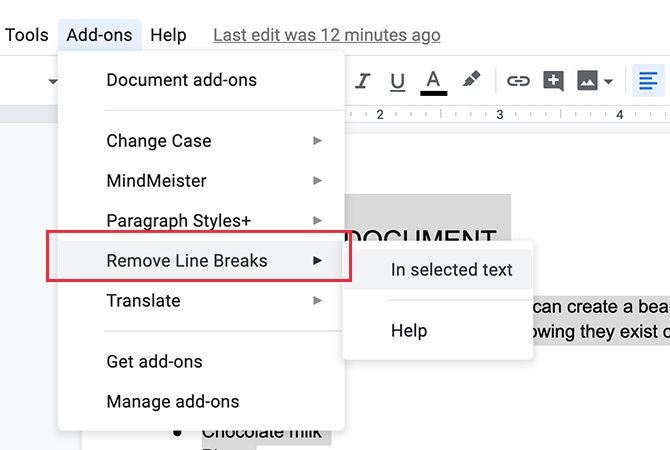
Нет ничего более неприятного, чем копирование и вставка из одного документа в другой только для того, чтобы увидеть все ошибки форматирования. PDF-файлы печально известны этим; когда вы переносите идеально отформатированный документ в Word, он обычно рассыпается, как выстрел из дробовика.
Восстановить эти абзацы, чтобы ваш документ Google выглядел хорошо, – трудоемкая задача. Однако с помощью удаления разрывов ссылок надстройка возьмет любой выделенный вами текст и соберет его обратно.
7. Легкие акценты
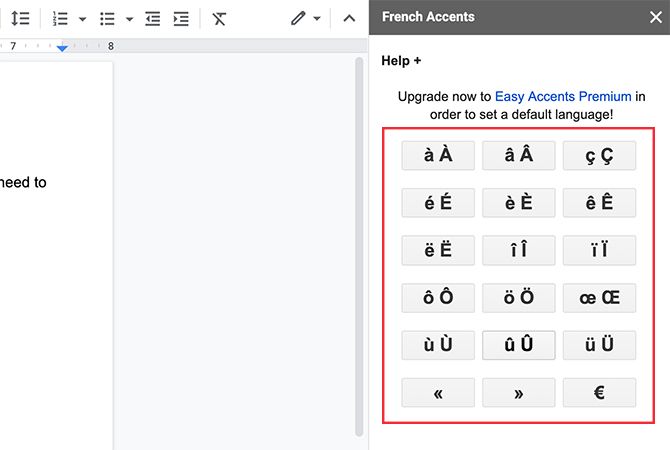
Как и Translate, Easy Accents – это простое дополнение для Документов Google, которое позволяет вставлять символы с диакритическими знаками в Документы Google без использования сочетания клавиш.
Это особенно полезно, если вы печатаете на другом языке и не знаете, какие сочетания клавиш нужно добавить в специальные символы. Easy accent поддерживает большое количество языков. Это удобный инструмент, который можно использовать сбоку от экрана, когда вы пишете на другом языке.
8. Генератор облака слов
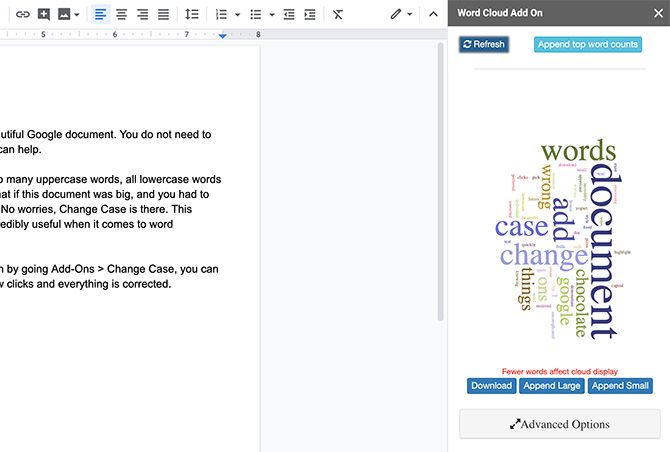
Сегодня в моде облака слов, и это простой способ сделать Google Документ более креативным. Он позволяет создавать красивые карты слов, которые могут помочь проиллюстрировать вашу точку зрения в творческом Документе Google.
Word Cloud Generator делает это, читая весь документ, определяя вашу «тему», а затем визуализируя ее. Затем вы можете загрузить любые создаваемые вами облака слов, изменить их цветовые палитры и настроить количество слов, из которых они извлекаются.
9. Инструменты для документов
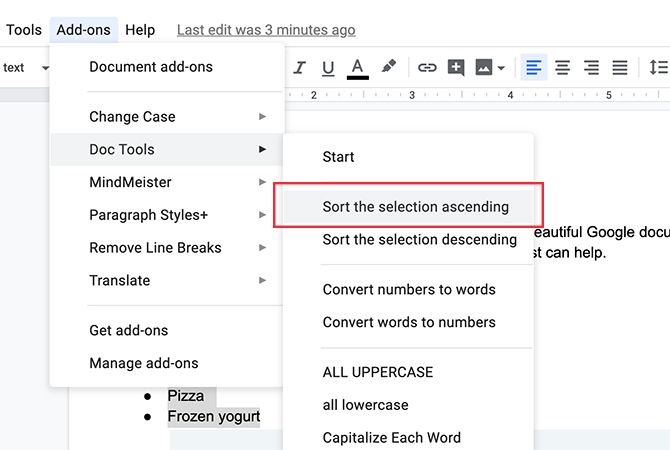
Doc Tools – это надстройка, аналогичная ранее упомянутому Change Case. Он может настраивать отдельные слова в соответствии с желаемым стилем верхнего и нижнего регистра.
Однако Doc Tools также добавляет больше полезных функций для украшения вашего документа Google. Для этого есть панель инструментов, в которой вы можете увеличивать или уменьшать размер текста, выделять текст или сортировать списки от А до Я.
10. Счетчик слов Макс.
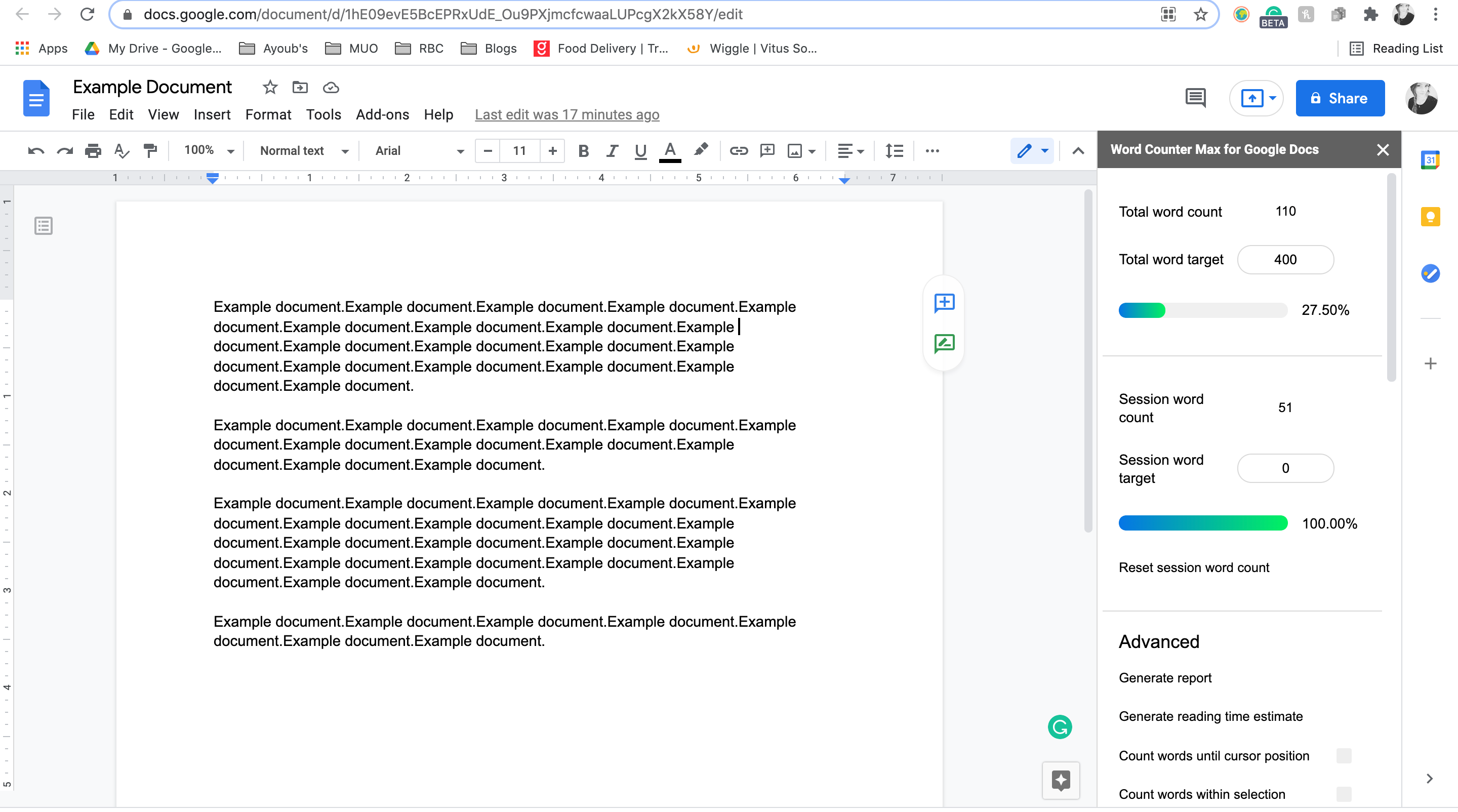
Наконец, есть Word Counter Max. Поскольку в Документах Google уже есть встроенная система подсчета слов, вы можете подумать, что она вам не нужна. Тем не менее, Word Counter Max имеет несколько действительно интересных функций.
По мере ввода Word Counter Max постоянно обновляет количество слов и символов в документе, которое вы можете видеть на боковой панели. Word Counter Max также позволяет вам установить цель письма и дает вам визуальное представление о том, насколько вы близки к ее достижению.
Если вам нужно включить оценку времени чтения, Word Counter Max также может вам в этом помочь. А если вы немного любите писать, вы даже можете создавать отчеты и отслеживать, сколько вы пишете ежемесячно.
Делаем Google слайды более эстетичными
Это лишь некоторые из надстроек Google Docs, которые вы можете использовать, чтобы ваши документы выглядели привлекательно. Однако есть гораздо больше, что вы можете использовать для улучшения ваших таблиц Google, слайдов Google и документов Google.